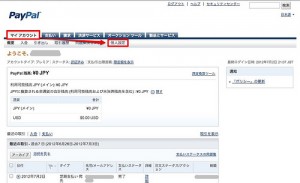インターネット決済サービスのPayPal。みなさんは利用していますか〜?私はバリバリ愛用中です(^^)/。日本でも知名度が上がってきていますが、決済先のサイトは英語の場合もまだ多く、支払いに感するトラブルも増えているようです。
その中でもっとも多いのが、支払いの「自動更新」ではないでしょうか?ウェブサービスの利用料金をPayPalで支払った際に、自動支払い契約になっていることに気づかず、翌月以降も請求されていた、ということがよくあります。
みなさんは大丈夫ですか?Evernote、Flickr、Skype、Nozbeなどで自動更新がありますので、一度確認をしてみるといいかもしれませんね。
今回は、支払いが定期支払いになっているサービスの解除方法をご紹介します。
PayPalの自動更新サービスを解除する方法
1.PayPayにログインします。
2.「マイアカウント」タブを表示し、「個人設定」をクリック。
3.「財務情報」をクリックし、事前承認支払いの「更新」をクリック。
4.定期購入を解除したいサービス名をクリック。ここでステータスが「アクティブ」になっているものが自動更新(定期支払い)されているサービスです。
5.定期支払いの詳細画面が表示されます。内容を確認の上、「キャンセル」をクリック。(この画面はサービスによって表示のされ方が違いますがだいたいこのような内容が表示されます。)子のが目で次回支払い予定日なども確認できます。無期限とか怖い怖い(^_^;)。
6.確認画面が表示されるので「はい」をクリック。
7.「今後定期支払いは実行されません。」となれば完了。お疲れさまでした。
8.一覧画面も確認をしておきましょう。「キャンセル済み」になっていますね。
9.キャンセル完了のメールも送られてきますので、こちらでも確認をしておけばなお安心ですね(^^)/。
最後に
いかがでしたか?支払いの自動継続はひとつひとつは少額でも積み重なると結構な出費となります。不要なサービスは解除するようにしたいですね。
私の場合は、定期継続になっていることに気づかずに数ヶ月間、利用もしていないのに支払っていたなんていうサービスもあります。みなさんも気をつけて下さいね〜(^o^)。